В этом учебном пособии вы узнаете все о различных переходах в PowerPoint и их применении. Переходы могут сделать презентацию более живой, подчеркивая визуально переход между слайдами. Вы поймете, какие эффекты перехода доступны, как настраивать продолжительность и направление этих переходов, а также как добавлять звуковые эффекты. Давайте сразу перейдем к теме.
Основные выводы
- Переходы оживляют ваши презентации.
- Вы можете достичь различных эффектов с помощью переходов, чтобы лучше выделить содержимое.
- Настройка продолжительности и направления дает вам творческую свободу.
- Добавление звуковых эффектов может усилить воздействие вашей презентации.
Пошаговая инструкция
Для лучшей наглядности мы проведем вас пошагово через основные аспекты переходов в PowerPoint.
1. Введение в переходы
Чтобы понять разнообразие переходов, откройте PowerPoint и нажмите на вкладку "Переходы". Здесь вы увидите множество опций, которые помогут вам выбрать желаемый эффект для вашей презентации.
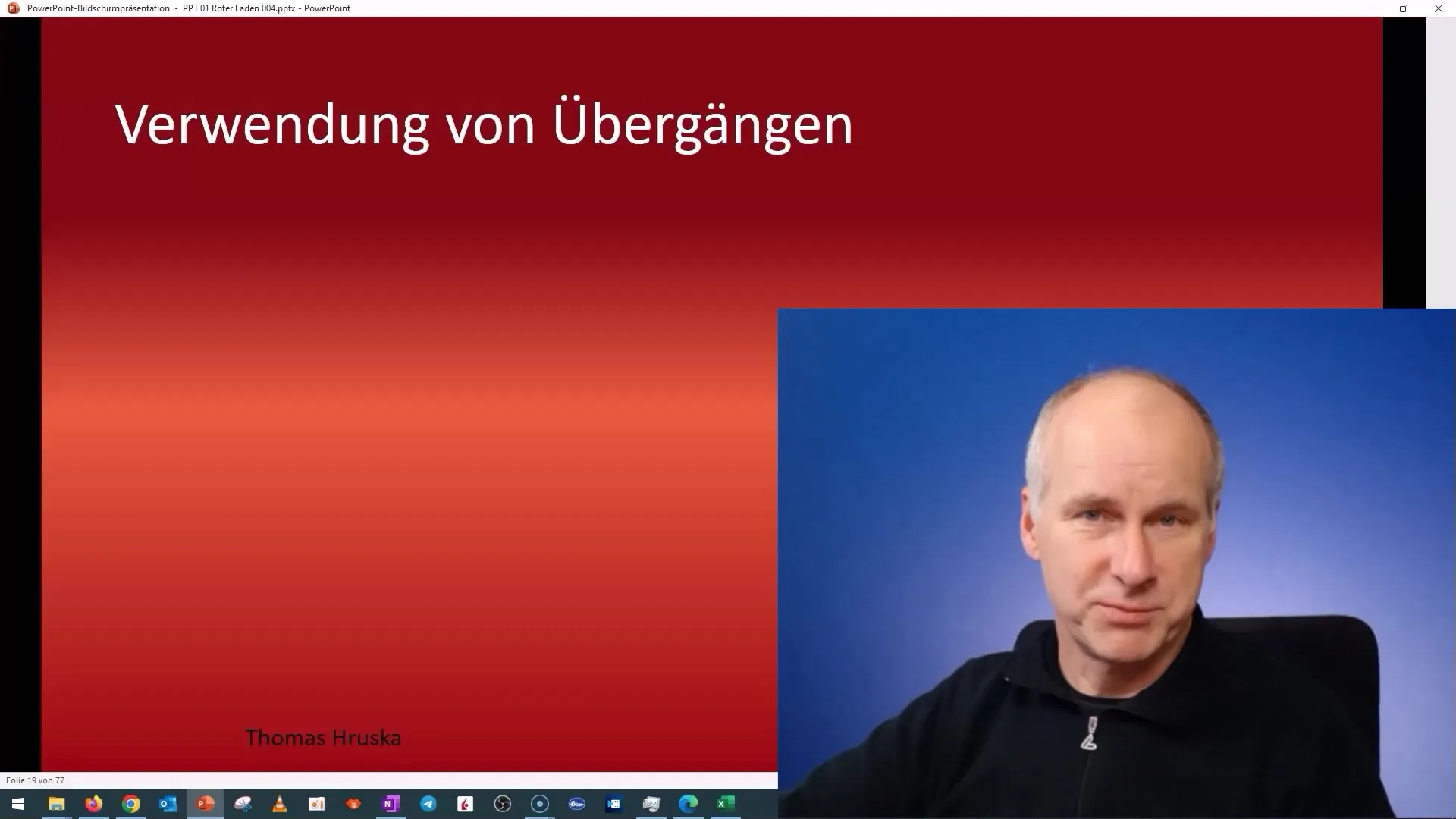
2. Различные эффекты перехода
Здесь вы найдете обзор доступных эффектов перехода. Нажмите на каждый эффект, чтобы получить предварительный просмотр. Вы можете экспериментировать с различными стилями, чтобы найти лучший для вашей презентации. Некоторые из популярных вариантов: "Скольжение", "Плавный переход" и "Занавес".
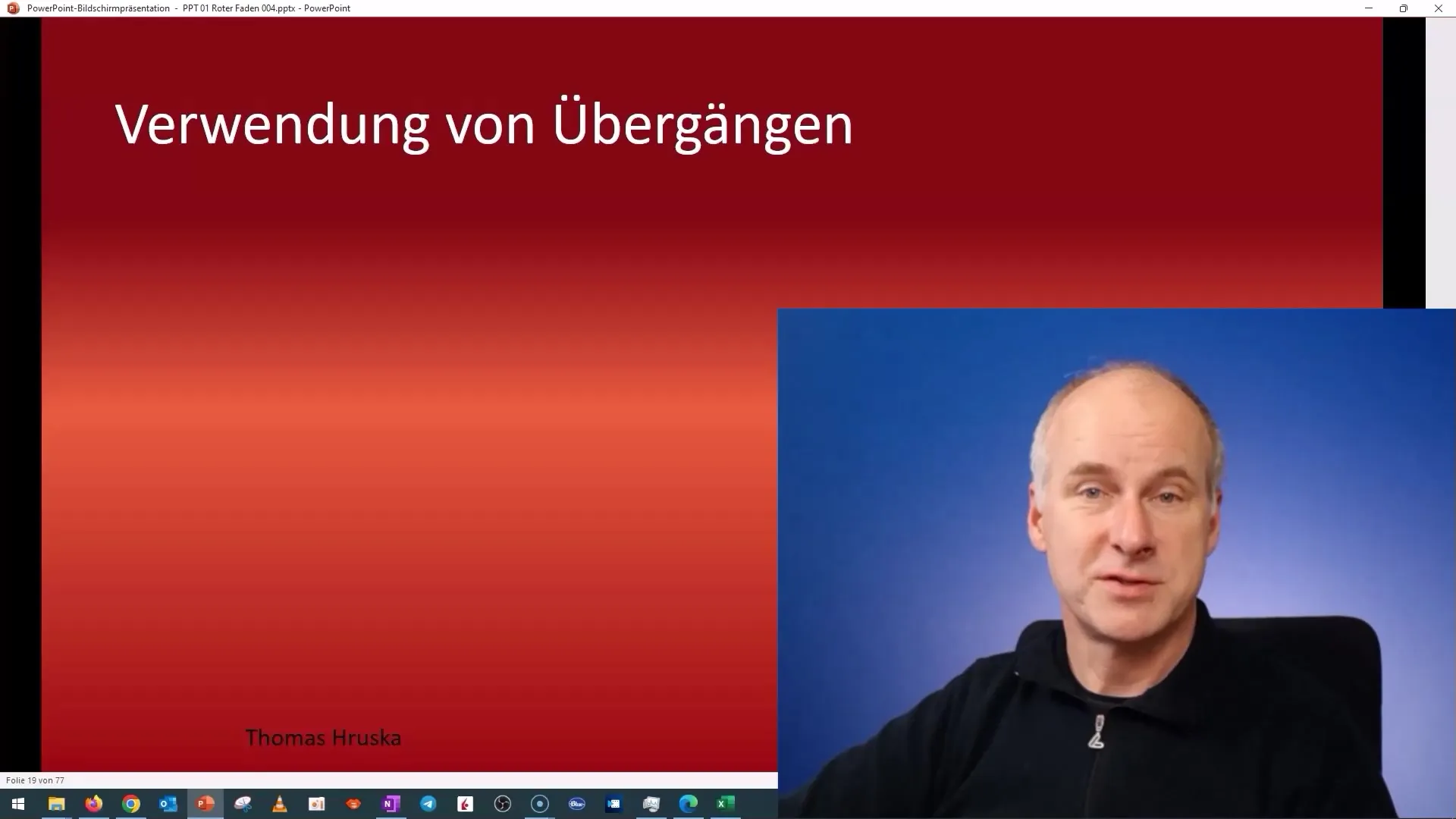
3. Настройка продолжительности и направления переходов
После выбора перехода вы можете настроить его продолжительность. Продолжительность влияет на то, насколько быстро или медленно проходит переход. Справа в меню переходов вы найдете опцию "Продолжительность". Здесь вы можете установить время в секундах. Играйте с этими настройками, чтобы добиться лучшего результата.
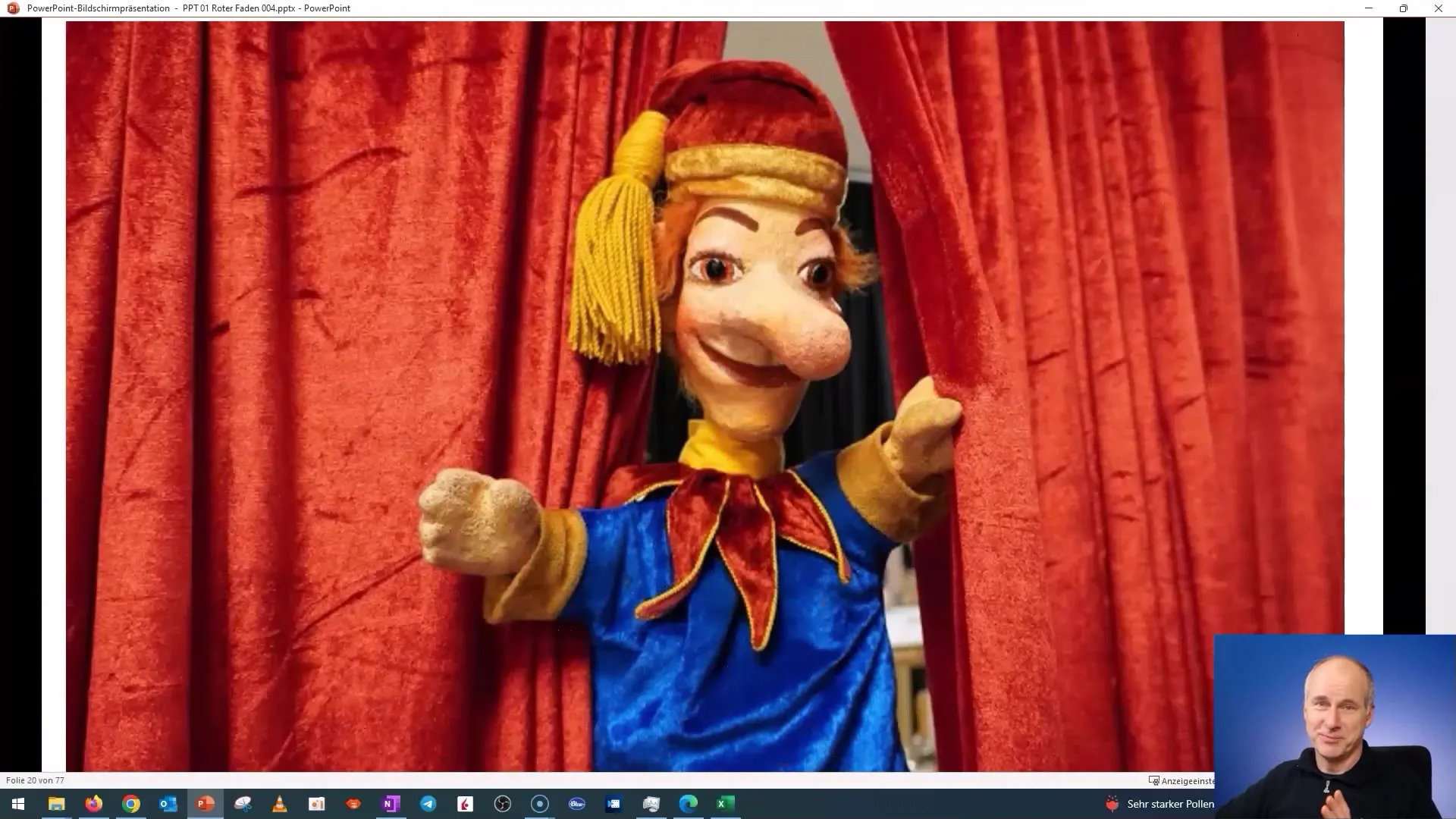
4. Автоматизация переходов
У вас есть возможность либо запускать переходы вручную, либо автоматически. Если вы выбираете второй вариант, вы можете установить, через какое время должен произойти следующий переход. Это особенно полезно для самоходных презентаций.
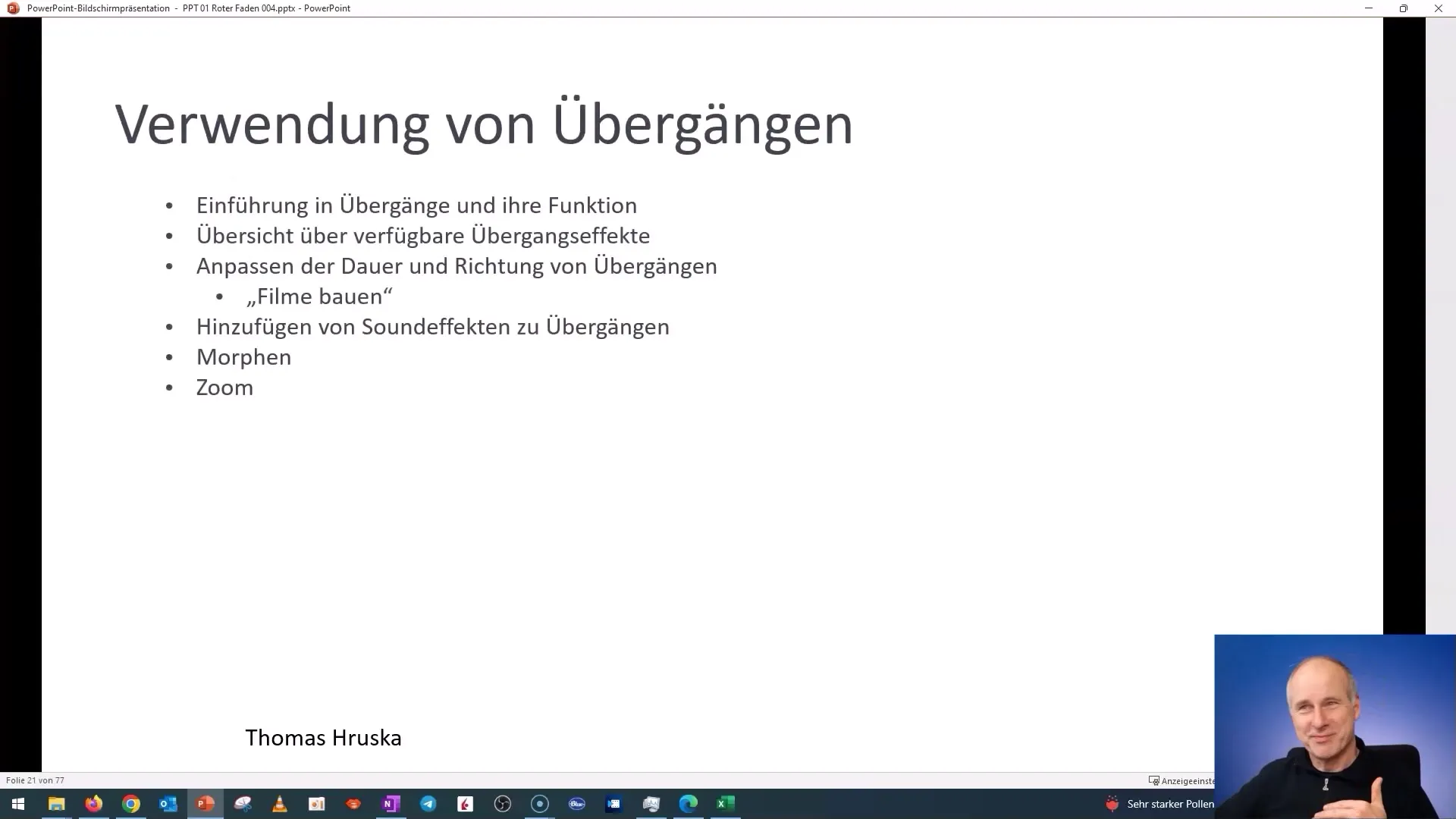
5. Добавление звуковых эффектов
Чтобы добавить звуковой эффект, щелкните на нужном переходе и разверните опцию "Звук" в меню. Вы можете выбрать из предопределенных звуков или даже загрузить собственные звуки. Это может добавить вашей презентации дополнительное зрительное и звуковое воздействие.
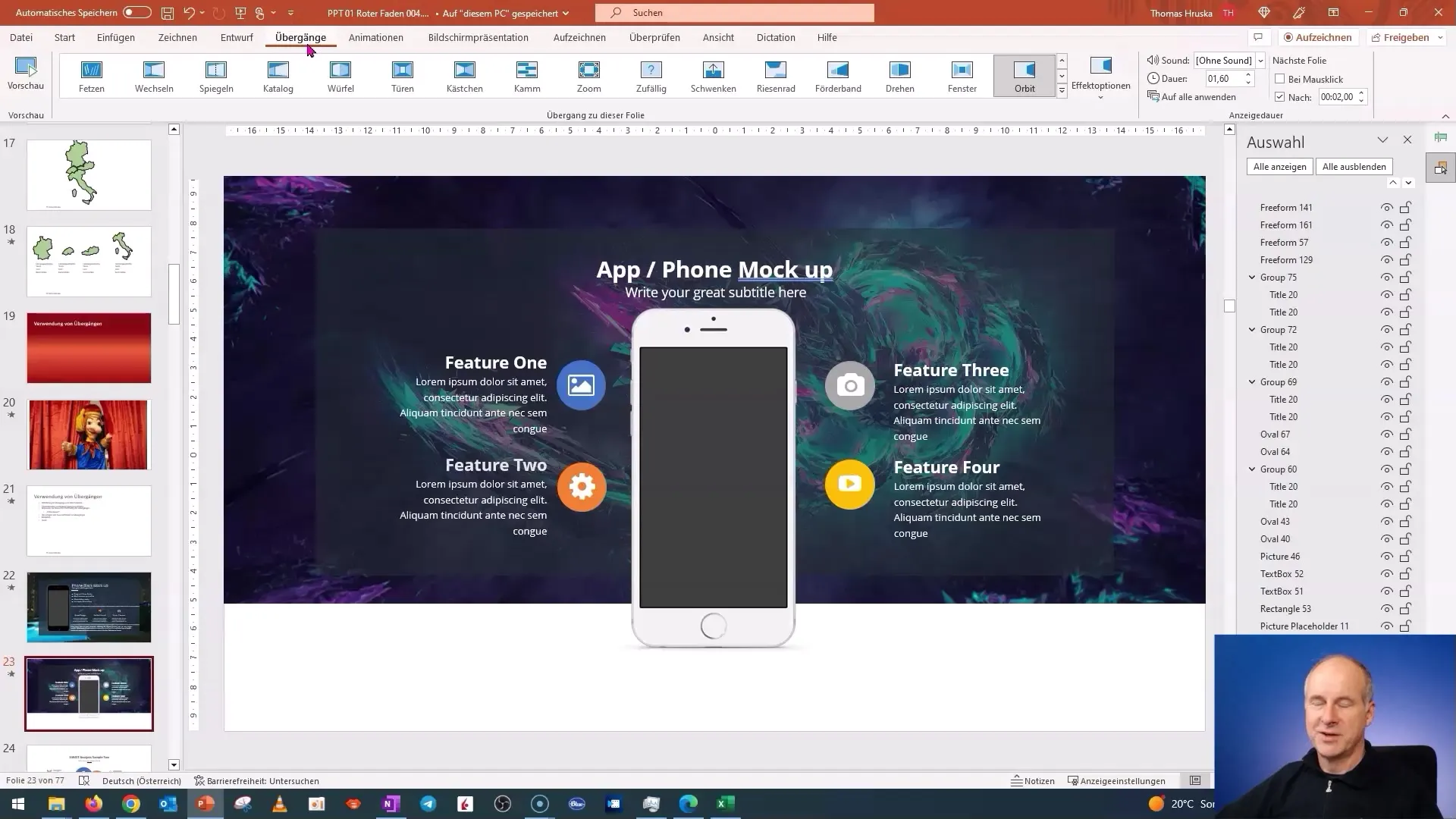
6. Обзор вашего выбора
Если у вас есть несколько слайдов и вы хотите применить один и тот же переход для всех, есть опция "Применить ко всем". Однако будьте осторожны, это может вызвать нервозность презентации, если одновременно используются слишком много различных переходов.
7. Создание бесконечного цикла
Чтобы запустить вашу презентацию в бесконечном цикле, перейдите в настройки "Показ слайдов" и выберите "Бесконечный цикл". Это идеально для презентаций в ожидальнях или на выставках, где вы хотите непрерывно показывать контент.
8. Вывод и дополнительная информация
Теперь мы рассмотрели основные аспекты переходов в PowerPoint, и вы готовы создавать собственные дизайны. В следующих уроках вы узнаете еще больше, но сейчас у вас уже есть хорошая база для работы с переходами
Сводка - PowerPoint-переходы: обзор и применение
В этом учебном пособии вы получили обзор различных переходов в PowerPoint. Теперь вы можете применять эффекты, изменять их продолжительность и направление, а также добавлять звуковые эффекты. Экспериментируйте с этими функциями, чтобы сделать ваши презентации еще более привлекательными.
Часто задаваемые вопросы
Was sind Übergänge in PowerPoint?Переходы - это визуальные эффекты, которые усиливают переход между слайдами в презентации.
Wie kann ich die Dauer eines Übergangs einstellen?Ты можешь установить длительность перехода прямо в меню в разделе "Продолжительность".
Kann ich Soundeffekte zu Übergängen hinzufügen?Да, ты можешь использовать предустановленные звуки или загрузить свои собственные.
Wie wende ich denselben Übergang auf mehrere Folien an?Используй опцию "Применить ко всем" в меню переходов, чтобы сделать это.
Kann ich meine Präsentation in einer Endlosschleife laufen lassen?Да, ты можешь активировать это в настройках показа на экране.


